Samsung Galaxy S3 no enciende [Resuelto]
Decir que los teléfonos inteligentes son dispositivos de comunicación convenientes sería quedarse corto. Esto se debe a que no solo permiten a los usuarios realizar llamadas telefónicas, enviar mensajes de texto y correos electrónicos, sino también actualizar las redes sociales. Entonces, cuando su Samsung Galaxy S3 de repente se niega a encenderse sin razón aparente, los resultados pueden ser muy inconvenientes.
Si su dispositivo se niega a encenderse, es posible que se preocupe de inmediato sobre cómo puede rescatar sus datos, especialmente si no tenía una copia de seguridad reciente. En esta publicación, veremos cómo puede obtener sus datos de su Samsung Galaxy S3 incluso si no puede encender el dispositivo.
- Parte 1: Razones comunes por las que su Galaxy S3 no enciende
- Parte 2: rescata los datos en tu Samsung
- Parte 3: Cómo reparar el Samsung Galaxy S3 que no enciende
- Parte 4: Consejos para proteger su Galaxy S3
Parte 1. Razones comunes por las que su Galaxy S3 no enciende
Antes de que lleguemos a ‘arreglar’ su Samsung Galaxy S3, es importante comprender algunas de las razones por las que su dispositivo se negaría a encenderse.
Hay muchas razones, algunas de las más comunes son:
- La batería de su dispositivo podría estar agotada, así que antes de entrar en pánico, conecte el dispositivo a un cargador y vea si se enciende.
- A veces, los usuarios informan este problema en un dispositivo que está completamente cargado. En este caso, la propia batería podría estar defectuosa. Para verificar, simplemente cambie la batería. Puedes comprar uno nuevo o pedir prestado a un amigo.
- El interruptor de encendido también podría tener un problema. Así que hazlo revisar por un profesional para descartarlo.
Leer más: ¿Bloqueado de su Samsung Galaxy S3? Verificar Cómo desbloquear Samsung Galaxy S3 fácilmente.
Parte 2: rescata los datos en tu Samsung
Si su batería está completamente cargada, funciona bien y su botón de encendido no está roto, debe recurrir a otras medidas para solucionar este problema. Discutiremos las posibles soluciones más adelante en esta publicación, pero creemos que es importante señalar que primero es necesario rescatar los datos en su dispositivo.
De esta manera, después de que su Galaxy S3 haya sido reparado, puede continuar donde lo dejó. Es posible que se pregunte cómo puede obtener datos del dispositivo cuando ni siquiera se enciende. La respuesta es usando DrFoneTool – Recuperación de datos (Android) . Este software está diseñado para todas las soluciones relacionadas con Android. Algunas de sus características incluyen;

DrFoneTool – Recuperación de datos (Android)
El primer software de recuperación de datos del mundo para dispositivos Android averiados.
- La tasa de recuperación más alta de la industria.
- Recupere fotos, videos, contactos, mensajes, registros de llamadas y más.
- Compatible con dispositivos Samsung Galaxy.
¿Cómo usar DrFoneTool – Recuperación de datos (Android) para rescatar sus datos de Samsung?
¿Listo para obtener todos los datos de su dispositivo antes de solucionar el problema principal? Aquí hay una guía paso a paso.
Paso 1: Descargue e instale DrFoneTool en su computadora. Inicie el programa y conecte su Samsung a la computadora, luego haga clic en ‘Recuperación de datos’. Elija el tipo de datos que desea recuperar. Si desea recuperar todo en el dispositivo, simplemente elija ‘Seleccionar todo’. Luego haga clic en ‘Siguiente’.

Paso 2: A continuación, debe decirle a DrFoneTool exactamente qué problema tiene el dispositivo. Para este problema en particular, elija ‘Touch no funciona o no puede acceder al teléfono’.

Paso 3: seleccione el nombre y el modelo del dispositivo para su teléfono. En este caso es Samsung Galaxy S3. Haga clic en ‘Siguiente’ para continuar.

Paso 4: Simplemente siga las instrucciones en la pantalla de la siguiente ventana para permitir que el dispositivo ingrese al modo de descarga. Si todo está bien, haga clic en ‘Siguiente’ para continuar.

Paso 5: Desde aquí, conecta tu Galaxy S3 a tu computadora usando cables USB y DrFoneTool comenzará un análisis del dispositivo inmediatamente.

Paso 6: Después de un proceso de análisis y escaneo exitoso, todos los archivos en su dispositivo se mostrarán en la siguiente ventana. Elija los archivos particulares que desea guardar y luego haga clic en ‘Recuperar en la computadora’.

Es así de fácil obtener todos los datos de su dispositivo incluso si no se enciende. Ahora vayamos a la solución de este problema principal.
Parte 3: Cómo reparar un Samsung Galaxy S3 que no enciende
Debemos mencionar que este problema es bastante común, pero no existe una solución única para el problema. Incluso los ingenieros de Samsung tuvieron que realizar algunos procedimientos de solución de problemas solo para descubrir qué estaba sucediendo.
Sin embargo, hay una serie de procedimientos de solución de problemas que puede probar por su cuenta. Quién sabe, puede solucionar el problema en el primer intento. Esto es lo que puede hacer:
Paso 1: Presione el botón de encendido repetidamente. Esta es una manera fácil de determinar si realmente hay un problema con el dispositivo.
Paso 2: Si su dispositivo no se enciende sin importar cuántas veces presione el botón de encendido, retire la batería y luego mantenga presionado el botón de encendido. Esto es para drenar la electricidad almacenada en los componentes del teléfono. Vuelva a colocar la batería en el dispositivo y luego intente encenderlo.
Paso 3: Si el teléfono permanece inactivo, intente iniciarlo en modo seguro. Esto es para descartar la posibilidad de que una aplicación impida que el teléfono se inicie. Para iniciar en modo seguro, siga estos pasos;
Mantén presionado el botón de encendido. Aparecerá la pantalla del Samsung Galaxy S3. Suelte el botón de encendido y mantenga presionada la tecla para bajar el volumen
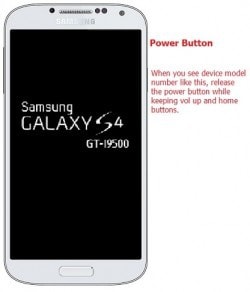
El dispositivo se reiniciará y debería ver el texto de modo seguro en la esquina inferior izquierda de la pantalla.
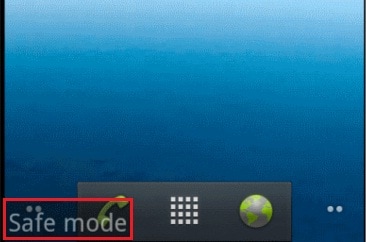
Paso 4: Si no puede iniciar en modo seguro, inicie en modo de recuperación y luego limpie la partición de caché. Este es el último recurso y no hay garantía de que arregle su dispositivo, pero aquí le mostramos cómo hacerlo.
Mantenga presionados los botones Subir volumen, Inicio y Encendido
Suelte el botón de encendido tan pronto como sienta que el teléfono vibra, pero mantenga presionados los otros dos hasta que aparezca la pantalla de recuperación del sistema Android.
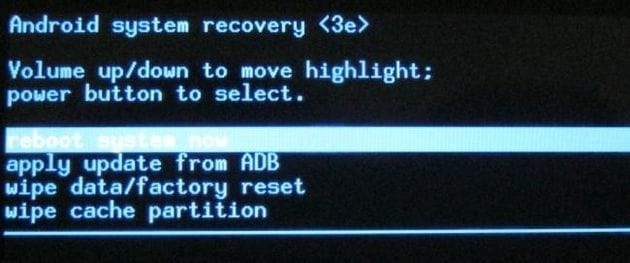
Usando el botón para bajar el volumen, seleccione ‘borrar partición de caché’ y luego presione el botón de encendido para seleccionarlo. El dispositivo se iniciará automáticamente.
Paso 5: Si nada de esto funciona, es posible que tenga un problema con la batería. Si cambia la batería y el problema persiste, busque ayuda de un técnico. Podrán determinar si el problema es su interruptor de encendido y solucionarlo.
Parte 4: Consejos para proteger su Galaxy S3
Si logra solucionar el problema, realmente querrá evitar una situación similar en el futuro cercano. Por esta razón, hemos ideado algunas formas en las que puede proteger su dispositivo de problemas futuros.
Uno de los procedimientos de solución de problemas en Parte 3 anterior debería funcionar para solucionar el problema si establece que no tiene un problema de hardware. DrFoneTool para Android se asegurará de que tenga todos sus datos seguros y esperando cuando esté listo para comenzar a usar el dispositivo nuevamente.
últimos artículos

